Wir hatten euch ja schon das Tool wushowhide.diagcab vorgestellt. Alles schön und gut, aber da man dieses Tool vor dem Windows Update durchführen muss, ist es eigentlich unpraktisch, da man nicht weis, wann Windows 10 nach Updates wirklich sucht.
Jetzt hat pf100 ein Script erstellt, mit dem es möglich ist, Windows Update zu deaktivieren und wenn man manuell nach Updates suchen will, dann startet man die cmd-Datei.
Und so funktioniert es:
Als erstes legt man einen neuen Ordner unter C:\ an mit dem Namen WindowsUpdateControl
Dann kopiert man diesen Inhalt in eine neue Textdatei:
"@echo off
: ********************************************************************
: Put this file, WinUpdates.cmd, and The Windows Update Show-Hide Tool
: file, wushowhide.diagcab, in X:\WindowsUpdateControl and run this as administrator.
: *******************************************************************
echo ******************************
echo This utility enables automatic updates,
echo then runs the Windows Update Show-Hide Tool,
echo and then disables automatic updates
echo giving you full control.
echo ******************************
echo Are you running this as administrator?
echo If so press Enter to continue…
echo Otherwise hit ctrl-c to exit.
pause > nul
@echo off
echo *** Enabling Windows Updates ***
@echo on
sc config wuauserv start= auto
net start wuauserv
@echo off
echo **********************************************************
echo Press a key to run Windows Update Show-Hide Tool.
echo Don’t close this window or automatic updates will stay on!
echo **********************************************************
pause
: Change the drive letter below from C if yours is different.
@echo on
C:\WindowsUpdateControl\wushowhide.diagcab
@echo off
echo ********************************
echo Press a key to to disable automatic updates, or
echo ctrl-c to exit and leave automatic updates turned on.
pause > nul
@echo on
sc config wuauserv start= disabled
net stop wuauserv
@echo off
echo **************************
echo Windows Updates Completed.
echo Press a key to exit.
echo **************************
pause > nul"
Speichern und die Neue Textdatei.txt in WinUpdates.cmd umbenennen.
nun die wushowhide.diagcab die man bei Microsoft herunterladen kann: support.microsoft.com/KB3073930 in den selben Ordner kopieren.
Jetzt nur noch die WinUpdates.cmd per Rechtsklick als Administrator starten und den Anweisungen im Script folgen.
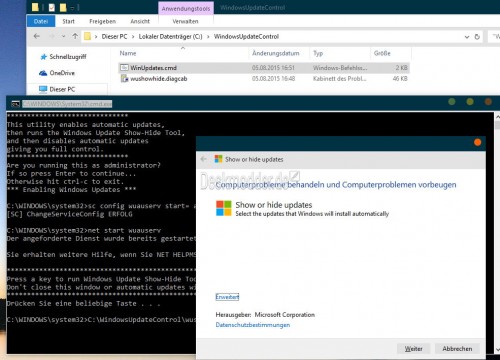
Irgendeine Taste drücken, wenn das Script als Administrator gestartet ist und danach wieder eine Taste drücken um das Tool zu starten.
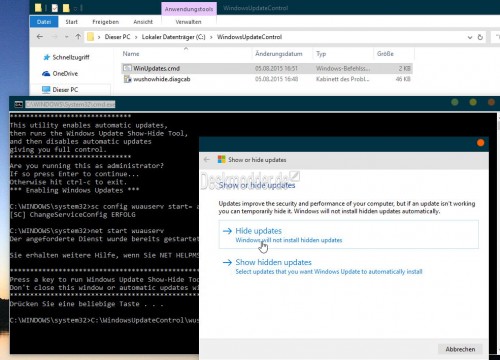
Im Tool nun nach neuen Updates suchen und entweder ausblenden oder installieren.
Ist man fertig, dann wieder eine Taste drücken. Damit wird Windows Update wieder deaktiviert, bis man das Script erneut ausführt.
Will man Windows Update aktivieren drückt man die Shift-Taste (Pfeil nach oben) und C.
Einfach und genial.
Wer den Windows Defender aktiv laufen hat, sollte sich dies hier noch anschauen, damit der Defender trotzdem immer mit den neuesten Updates versorgt wird. Defender täglich updaten ohne Windows Update.
[Update] Vergesst es mit dem Defender. Das funktioniert leider so nicht, da er ja an die Windows Update Routine gekoppelt ist.
Mehr dazu unter
▪ Gerätetreiber Treibersoftware über Windows Update deaktivieren Windows 10
▪ Updates unter Windows Update deaktivieren Windows 10
▪ Automatische Updates deaktivieren oder auf manuell setzen Windows 10 (Auch Windows 10 Home in der 1709 und höher.
Danke an pf100 für das Script

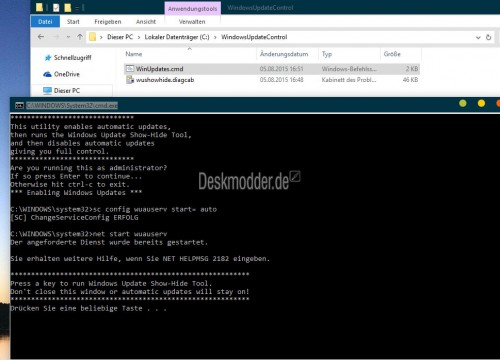
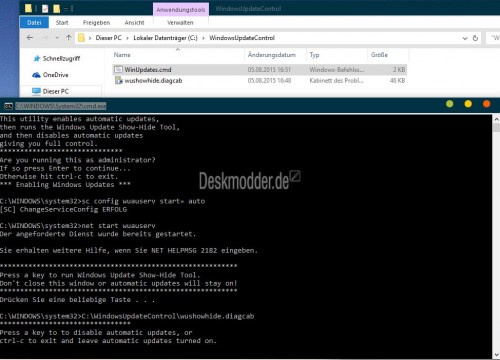




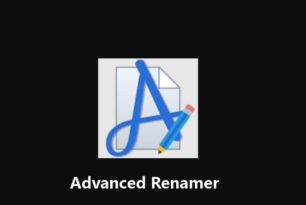


[…] […]
Kleiner Hinweis bezüglich Updates:
Windows 10: Erster “Service Release” wird jetzt ausgeliefert. Quelle Winfuture
KB3081424 ist bei mir schon drauf
[…] Deskmodder: Windows 10 Updates und Treiber-Updates manuell installieren mit einem Script | Deskmodder.de WParea: Erstelle Sways mit der offiziellen Windows 10 App ? Das Windows Phone Magazin ? WParea.de […]
http://www.win-zeit-forum.de/board247-windows-10/board249-tipps-tricks-und-hinweise/837-windows-update-deaktivieren/#post4789
[…] mal das an habe den Tipp gerade bei DR Windows gefunden Windows 10 Updates und Treiber-Updates manuell installieren mit einem Script | Deskmodder.de […]
Hallo, eine Sache wird mir noch nicht ganz klar. Muss man hier (siehe Bild) http://fs2.directupload.net/images/150910/b5qh584e.png den Haken entfernen? Nach Scriptbenutzung, wollte ich ganz normal herunterfahren, fährt aber wieder hoch? Weiss jemand Rat?
Kann man drin lassen.
Hast du den Rechner einmal vollständig heruntergefahren, mal zum Test? http://www.deskmodder.de/wiki/index.php?title=Herunterfahren_Windows_10_Tipps_Tricks_auch_zum_Ruhezustand_Verlinkungen_und_mehr
Habe jetzt Hybridmodus hiberfil.sys deaktiviert. Nun scheint es zu funzen. Skript funktioniert einwandfrei. Danke
Ich versteh das mit dem Shift-C nicht, ist da nicht Strg-C gemeint?
Hallo, bei mir werden überhaupt keine einstellungen für Updates angezeigt, Update dienst läuft stundenlang, aber er findet nichts. Wie kann ich Updates wieder Aktivieren?
Ist alles sehr “allgemein” gehalten, was du da angibst, Eduard.
Schau mal hier: http://www.deskmodder.de/wiki/index.php?title=Windows_Update_reparieren_Windows_10
Interessanter Artikel, der Hinweis auf das Skript ist vielversprechend. Wenn es denn funktioniert.
Alles gemacht, wie beschrieben:
Ordner angelegt
Skript in neue Textdatei kopiert
in … .cmd umbenannt
Windows-Tool in den selben Ordner kopiert
Rechtsklick auf die cmd-Datei – wie startet man als Admin? Diese Option wird nicht angeboten :-(( ??
Hallöchen,
ich verstehe die Funktionsweise dieses Skriptes noch nicht so ganz.
Man deaktiviert also den Windows-Update Dienst und das Skript startet den anfangs und nutzt dann die .cab von Windows um eine Übersicht über die verfügbaren Updates zu bekommen.
Dort kann ich aber doch nur die Updates auswählen, die ich verbergen möchte und nicht die, die ich installieren möchte.
Wann werden denn dann die Updates installiert, die ich nicht versteckt habe? Denn das Skript beendet am Ende ja den Update Dienst direkt wieder..
Ja, nachdem das .cab-Tool geschlossen ist, müsstest du die Windows-Update-Suche von Hand anstoßen und erst danach in der Eingabeaufforderung eine Taste drücken, damit das Skript den WU-Dienst wieder beendet. Nicht gerade ideal so, aber immerhin erhält man so eine halbwegs zuverlässige Möglichkeit, Zwangs-Updates zu unterbinden und unerwünschte Patches/Treiber auszuschließen.
1. Je mehr Updates sich angesammelt haben, desto weniger Zeit kann man sich bei der Auswahl derjenigen Updates lassen, die man nicht installieren will. Denn während man überlegt, läuft der Windows-Update-Dienst. Wenn man also Pech hat, und meiner Meinung nach ist so ziemlich alles an Windows 10 Pech, dann wird schon irgend ein gottverdammter Scheiß runtergeladen, während man noch überlegt. Sehe ich das richtig?
2. wushowhide.diagcab: Bei vielen Updates ist unklar, welchem Zweck sie genau dienen. Unter älteren Windows-Versionen konnte man sich bequem erst einmal über den Zweck von “KBxxx” informieren. Aber mit wushowhide.diagcab kann man ja nicht mal Namen bzw. Nummer des Updates markieren, kopieren und dann die Bedeutung ergoogeln (oder auf den Microsoft-Seiten danach suchen).
Fazit: Ist zwar schön, dass sich jemand diese Script-Krücke ausgedacht hat, aber das ändert nichts daran, dass Windows 10 ein Betriebssystem ist, dass für drei Gruppen gemacht ist: Für verblödete Menschen. Für Menschen mit eng begrenzten Computerkenntnissen. Und natürlich besonders für Microsoft.
Sofern die wichtigen Einstellmöglichkeiten überhaupt noch verhanden sind: Microsoft hat den Weg dahin weiter erschwert. Stattdessen bekommt man eine Absurdität wie diese Farbauswahltafel vorgesetzt. Damit kann man dann zwei drei Farben der Benutzeroberfläche beeinflussen. Unter XP konnte man wesentlich mehr einstellen. Und das war noch zu wenig. Und jetzt geht quasi gar nichts mehr. Z. B. das helle Kontrast-Theme. Das ist zwar schlicht, aber das Classic-Theme war bei weitem ergonomischer. Ich bin in Bezug auf Grafik-Design recht ambitioniert. Typografie auch. Und das Classic-Theme war unauffällig, u. z. im besten Sinne des Wortes.
Aber zurück zu den Updates: Ich denke, in dem ganzen Gerede über die Zwangs-Upgrades ist etwas untergegangen, dass die Zwangs-Updates eine ebenso große Nötigung sind.
Erinnert sich noch jemand an die Redewendung “Never change a running system”? Unter Windows 10 muss man aufgrund von Updates und Upgrades jederzeit mit unangenehmen Überraschungen rechnen. Und ganz ehrlich: Ich habe unter Windows XP und Windows 7 nicht alle paar Tage, sondern eher alle paar Wochen mal ein Update durchführen lassen. Und ansonsten bin ich schlichtweg vorsichtig bei Email-Anhängen und Anwendungen aus nicht vertrauenswürdigen Quellen. Die letzten Probleme mit Computerviren hatte ich auf dem Atari.
Ich hatte eben ein Telefongespräch mit dem Windows-Support wegen der digitalen Berechtigung für Windows 10 und einer Frage bezüglich der Festigkeit der Bindung an das Microsoft-Konto bei einem Rollback auf Windows 7. Was passiert, wenn man auf Windows 7 ist, Windows 10 mal aktiviert und sich unter Windows 10 in sein Microsoft-Konto eingeloggt hat. Die Frage lautete: Steht dann unter Geräte immer noch auf dem Konto, dass man eine Berechtigung für Windows 10 hat oder nicht? Der Support konnte die Frage nicht beantworten.
Ich werde mich in Zukunft vor dem Erwerb einer Microsoft-Software sehr gründlich darüber informieren, ob es dafür nicht einen Crack o. ä. gibt. Das ist die persönliche Konsequenz, die ich aus dem Windows-10-Disaster ziehe. Und ich habe vor ein paar Tagen Linux installiert. Und hoffe, dass Linux spätstens Anfang 2020, wenn es keine Sicherheitsupdates mehr für Windows 7 gibt, zu meinem Hauptbetriebssystem werden kann. Derzeit geht das noch nicht, weil ich Photoshop, Indesign und FontLab Studio brauche. Unter Linux gibt es keinen adäquaten Ersatz.
Hi :o)
Danke erst einmal für das tolle Skript bzw. für die Idee das so zu lösen!
Eine Kleinigkeit hätte ich aber anzumerken und zwar werden ja bei dem Tool “wushowhide.diagcab” lediglich Updates ein- oder ausgeschlossen (hide/unhide) aber nicht installiert. Insofern ist nach dem Beenden des Tools noch ein manuelles Suchen neuer Updates nötig, um dann alle nicht versteckten Updates zu installieren. Erst danach sollte der Update-Dienst wieder deaktiviert werden.
Ich habe das Skript daher mal so abgeändert:
——————– SKRIPT ——————–
@echo off
: ********************************************************************
: Put this file, WinUpdates.cmd, and The Windows Update Show-Hide Tool
: file, wushowhide.diagcab, in X:\WindowsUpdateControl and run this as administrator.
: *******************************************************************
echo **********************************************************
echo This utility enables automatic updates,
echo then runs the Windows Update Show-Hide Tool,
echo then opens Windows Update for manual search/update
echo and after all disables automatic updates.
echo.
echo IMPORTANT: never close this script before finishing!
echo **********************************************************
echo Press a key to go on…
pause > nul
cls
@echo off
echo *** Enabling Windows Updates ***
@echo on
sc config wuauserv start= auto
net start wuauserv
@echo off
echo **********************************************************
echo Press a key to run Windows Update Show-Hide Tool…
echo **********************************************************
pause > nul
: Change the drive letter below from C if yours is different.
@echo on
C:\WindowsUpdateControl\wushowhide.diagcab
@echo off
cls
echo.
echo **********************************************************
echo Now you have to do a manual search for updates to install
echo all unhidden updates.
echo Press a key to open Windows Update page…
echo **********************************************************
pause > nul
cls
control.exe /name Microsoft.WindowsUpdate
echo **********************************************************
echo When you have finished installing all updates
echo press any key to turn off automatic updates…
echo **********************************************************
pause > nul
@echo on
sc config wuauserv start= disabled
net stop wuauserv
@echo off
echo.
echo **************************
echo Finished!
echo Press a key to exit.
echo **************************
pause > nul
——————– SKRIPT-ENDE ——————–
An und für sich halte ich Windows 10 ja für recht gelungen. Der einzige Punkt, der mich hier aber wirklich stört und gelegentlich rasend macht ist die Sache mit diesen – Verzeihung – elenden Zwangsupdates bei der Win 10 Home Version. Es ist einfach lästig wenn man eine ohnehin schon schwache Interletleitung hat diese auch noch durch da Herunterladen irgendwelcher Updates noch weiter ausgebremst wird.
Und dann ist da noch die Geschichte um das “creators update”. Ich brauche und will es nicht! Diese 3D Spielereien sind zwar gut und schön, aber alleine deswegen wieder tagelang am System herumschrauben bis es ansatzweise wieder läuft wie ich es möchte, wie schon bei den Funktionsupdates 1511 und 1607, das ist für einen Laien wie mich, der einfach nur ein lauffähiges Betriebssystem haben möchte mit dem er arbeiten kann, schlichtweg zu viel Aufwand.
Verzeihung falls dieser Beitrag etwas offtopich sein sollte. Aber ich musste mir etwas Luft verschaffen wegen dieser Zwangsupdates in Win 10 Home :).
Ja, das hat mich auch gestört.
Such doch mal nach Kaufmöglichkeiten für W10Pro.
Ich habe kürzlich eins für etwa 17 Euro gekauft.
Seriennummer und Link auf MS_ISO erhalten.
Keine Probleme mit Microsoft, alles läuft. Bei mir hatte das auch den Vorteil, dass nach einer Cleaninstallation die alten nicht immer sauberen ‘Verbesserungen’ verschwunden waren. Sogar GPEDIT ist jetzt vorhanden.
Auch die Treiber werden nicht mehr verpfuscht.
Ist aber noch etwas teuer. Sogar meine Enterpriselizenz für 2,22 EUR schlägt da alles. Und ja, es ist eine VOL-key, der zu 100% funktioniert.
Für ca. 29 EUR oder so, bekommt man bei der Pro auch einen Lizenzaufkleber mit. Einfach mal die bekannte Auktionsplattform aufrufen und danach suchen… Windows 10 Pro…